最近では、ホームページ運営なども含めて様々なノウハウがYoutubeなどの動画で提供されています。
ただ、動画ってなかなか見る時間が取れないものですよね。
内容が厚いものだとそれなりに見るのに時間がかかったりします。
今回はそんな時に便利で時間を効率的に使える、動画の倍速再生の方法をご説明します。
動画の再生速度をコントロールできる「Video Speed Controller」
パソコンで視聴する時に限られますが、Chromeの拡張ツール「Video Speed Controller」を使うことで動画の再生速度を最速で16倍まで再生速度をあげることができます。(16倍まであげると音声の聞き取りはできませんが…)
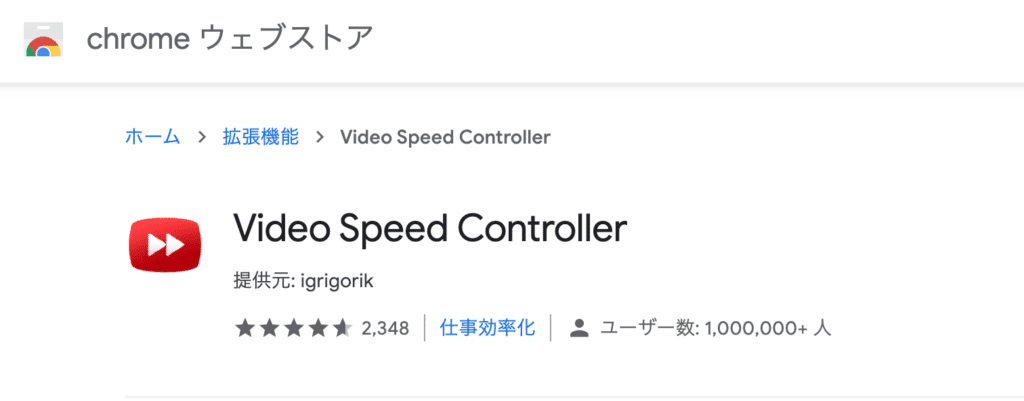
Chromeのウェブストアから入手できます。もちろん無料です。
必要なもの
Video Speed Controllerは、Google Chromeの拡張機能になるので、Chromeがパソコンにインストールされている必要があります。
また、Chromeに機能を追加しますので、IEやEdge、Safariなどの他のブラウザで動画再生した時には機能しませんので、ご注意ください。
設定方法
拡張機能のインストール
Chromeウェブストアから「Video Speed Controller」を入手します。
上のリンクをChromeで開いて、「Chromeに追加」ボタンをクリックすると拡張機能が追加されます。
Video Speed Controllerの設定
Chromeの拡張機能一覧のアイコンをクリックすると設定メニューが表示されます。
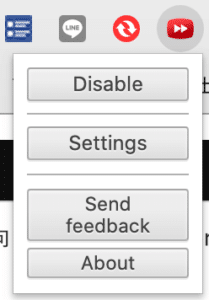
「Setting」ボタンをクリックすると、ショートカットキーや一回ショートカットキーを押すごとに変化する数値を変更可能になっています。
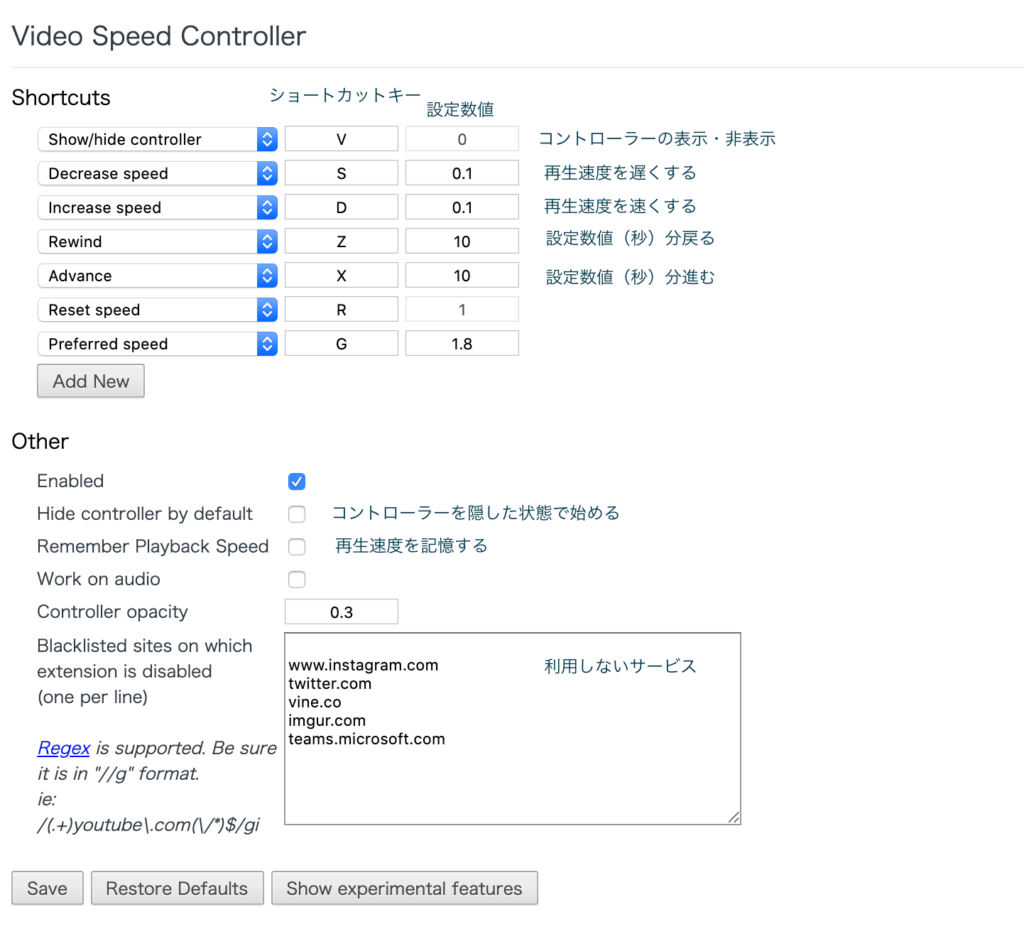
使い方
拡張機能を追加したら、ChromeでYoutubeなどを再生してみましょう。
再生画面の右上に下のような現在の倍速が表示され、マウスポインタを合わせるとコントローラーが表示されます。

コントローラで「+」マークをクリックしてみると少しずつ再生速度があがっていくと思います。
また、先に設定画面で確認をしたショートカットキーでも再生速度の変更が可能です。
様々な動画サービスで再生速度を変更できます。
Youtubeだけでなく、Vimeoやニコニコ動画などでも再生速度を変更することができます。
全てのサービスに対応しているわけではないので、お使いの動画配信サービスでご確認ください。
まとめ
コロナウイルスの感染予防対策などでテレワーク化が進むのと同時に、セミナーなども動画で配信されるケースが増えてきました。
もちろんゆっくりと見るのに越したことはないと思います。
しかし、動画配信の利点は繰り返し見ることができること。繰り返し見ることで学習も深まりますよね。
ただ、そうすると時間がいくらあっても足りない、なんてことになってきます。
時間を有効活用するのに、今回ご紹介した動画の倍速再生をご活用いただけたらと思います。

